excel2003表格锁定的教程
2016-12-02
Excel中经常需要把一些数据录入方便人们观看但是这些数据却不能让他人随意更改,这个时候就需要锁定表格进行保护了,接下来是小编为大家带来的excel2003表格锁定的教程,希望对你有用。
excel2003表格锁定的教程:
表格锁定步骤1:打开Excel表格将选择框点到A8位置,然后单击“工具”→“保护”→“允许用户编辑区域”
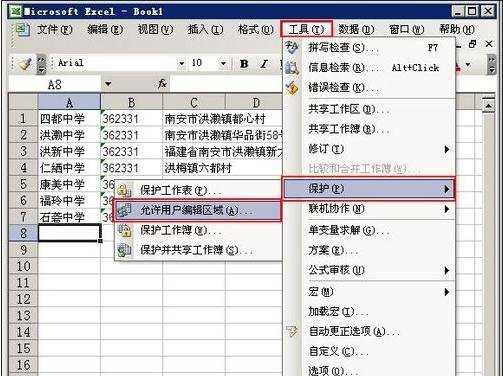
表格锁定步骤2:此时弹出“允许用户编辑区域”点“新建”,不要随便变动A8选项框。
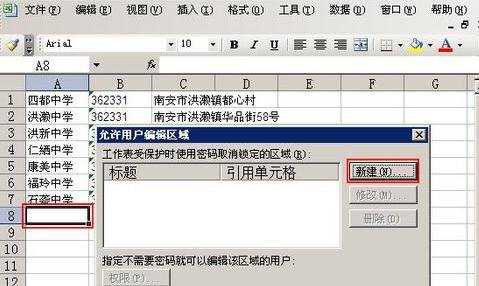
表格锁定步骤3:在“新区域”内“标题”和“引用单元格”默认的设置不用修改,再在“区域密码”输入密码。
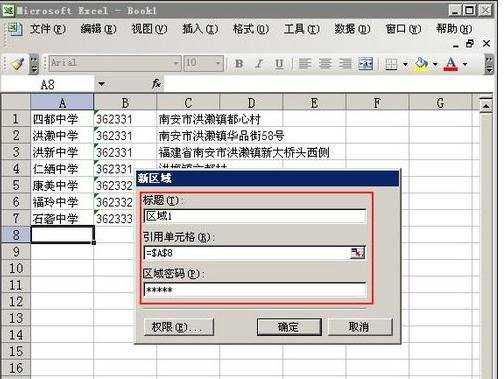
表格锁定步骤4:再次确认区域保护密码,按确定即可。
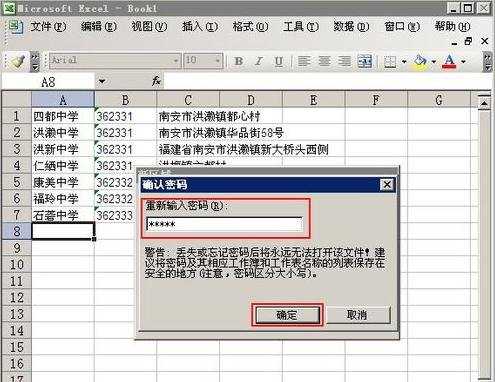
表格锁定步骤5:接下来在点击“保护工作表”。
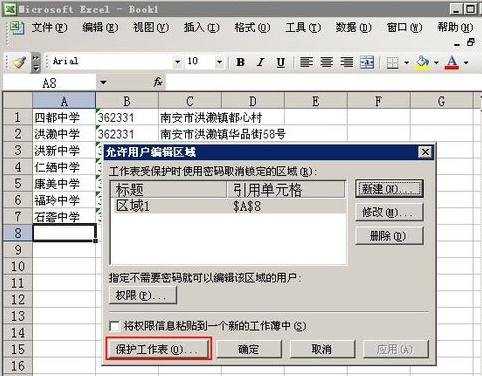
表格锁定步骤6:在“保护工作表”当中设置“取消工作表保护时使用的密码”以便撤消保护的时候使用。
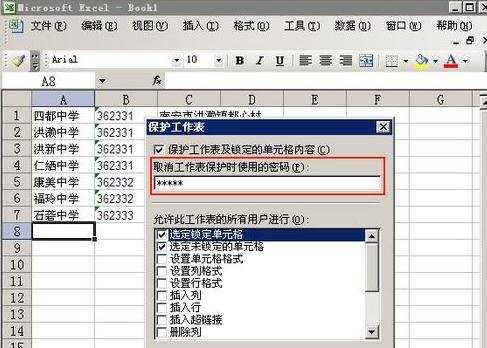
表格锁定步骤7:确认“取消工作表保护时使用的密码”。按确定设置完毕。

表格锁定步骤8:最后试图修改其中一个单元格中的内容,这时出现提示框表示区域保护成功。
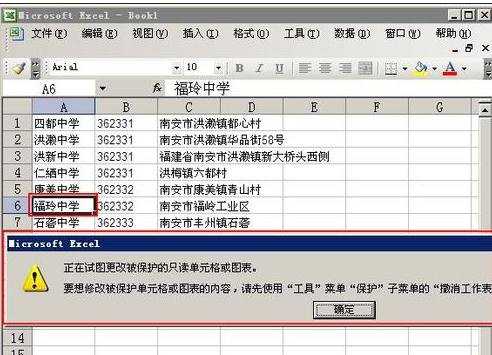
表格锁定步骤9:如果要修改此单元格内容,必须撤消区域保护,接下来再次点击“工具”→“保护”→“撤消工作表保护”输入先前设置的保护密码即可解除。
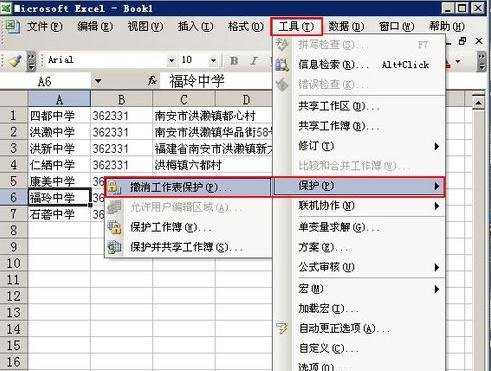
看了excel2003表格锁定的教程还看了:
1.Excel2003在表格中如何固定表头
2.excel2003密码破解的教程
3.excel2003表格操作的教程
4.Excel表格教程
5.Excel表格中怎么锁定单元格
6.Excel2003如何快速打印表格
7.Excel2003如何保护工作表